tplink832re设置
TP-link路由器一直都深受国人的喜爱,可谓是国民品牌了。但是仍然有不少用户不知道tplink832re设置怎么操作?小编为大家分享了具体操作方法,供大家参考!
tplink832re设置操作步骤如下
TL-WA832RE作为一款Wifi信号放大器,可以通过电脑和手机来进行设置,本文主要介绍使用笔记本电脑来进行安装设置的方法。

步骤一、笔记本连接TL-WA832RE的无线信号
打开笔记本上的无线功能,扫描并连接到TL-WA832RE的无线信号。TL-WA832RE的无线信号名称是:TP-LINK_RE_XXXX(X表示MAC地址后四位),可以在无线扩展器底部标贴上查看到MAC地址,如下图所示。

注意问题:
如果笔记本搜索不到TL-WA832RE的默认无线信号,可能是之前已经对其进行了设置,把TL-WA832RE恢复出厂设置,就可以搜索到无线信号了。
复位方法:在TL-WA832RE接通电源的情况下,使用牙签或者其它物体,按住TL-WA832RE上的RESET孔5-8秒的时间,当系统状态指示灯快闪5下时,松开RESET按钮即可。
步骤二、登录TL-WA832RE设置界面
1、打开电脑上的浏览器,在地址栏中输入:tplogin.cn,然后按下键盘上的回车按键。

2、在弹出的对话框中,设置TL-WA832RE的管理员密码(也就是登录密码),然后点击“登录”,如下图所示。
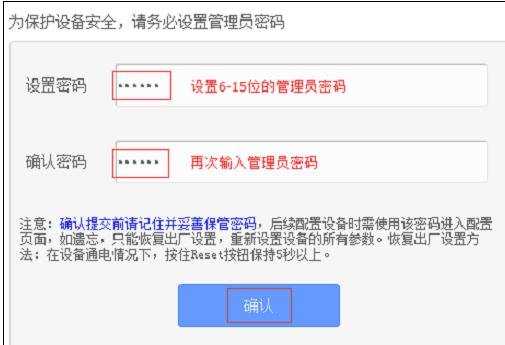
温馨提示:请牢记刚才设置的管理员密码,以后再次登录TL-WA832RE的管理界面时,必须要输入刚才设置的管理员密码才能进行登录的。
步骤三、放大无线WiFi信号
1、进入TL-WA832RE的设置界面后,点击“设置向导”中的:下一步。
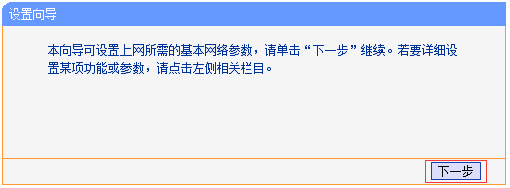
2、点击“扫描”
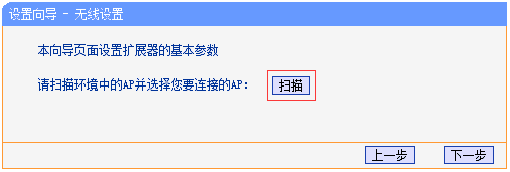
3、在扫描结果的列表中,找到需要被放大的无线信号(本例需要被放大的无线信号是:zhangsan),然后点击“连接”
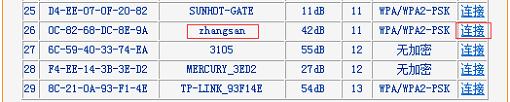
4、在“密钥”中输入被放大的信号的无线密码(本例也就是zhangsan这个信号的密码)——>点击“下一步”。
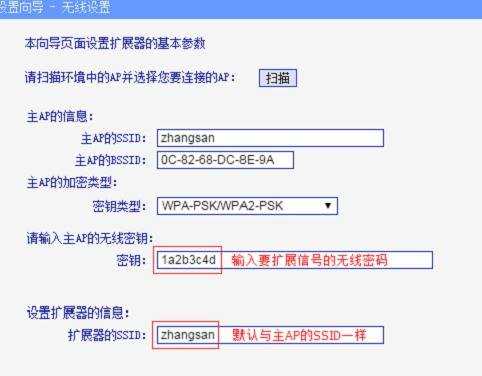
温馨提示:扩展器的SSID 默认与主网络的无线名称一样,可以实现无线漫游。扩展成功后,扩展器的无线密码与上述密钥相同。
5、点击“重启”
然后会看到重启的进度条,如下图所示
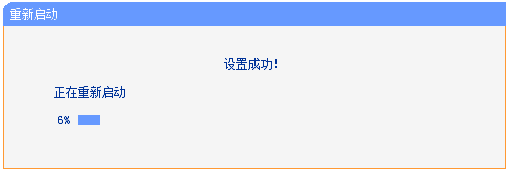
步骤四、检查无线信号放大是否成功
TL-WA832RE重启后,请观察TL-WA832RE正面的指示灯,指示灯的不同颜色代表的情况如下图所示:
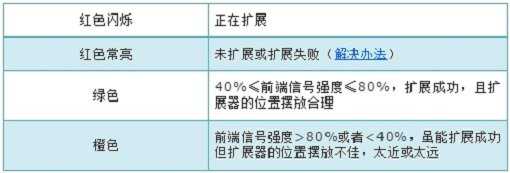
如果指示灯是橙色,建议使用笔记本搜索并连接扩展之后的无线信号(本例为zhangsan)。连接成功后,登录到扩展器界面,查看扩展器与主AP的距离。并适当地调整扩展器的距离。
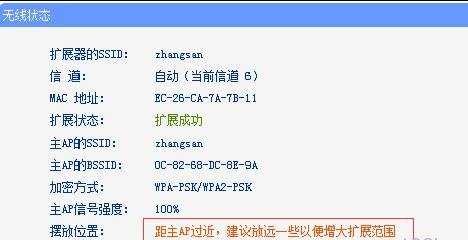
小编分享了tplink832re设置方法,希望大家喜欢。

tplink832re设置的评论条评论